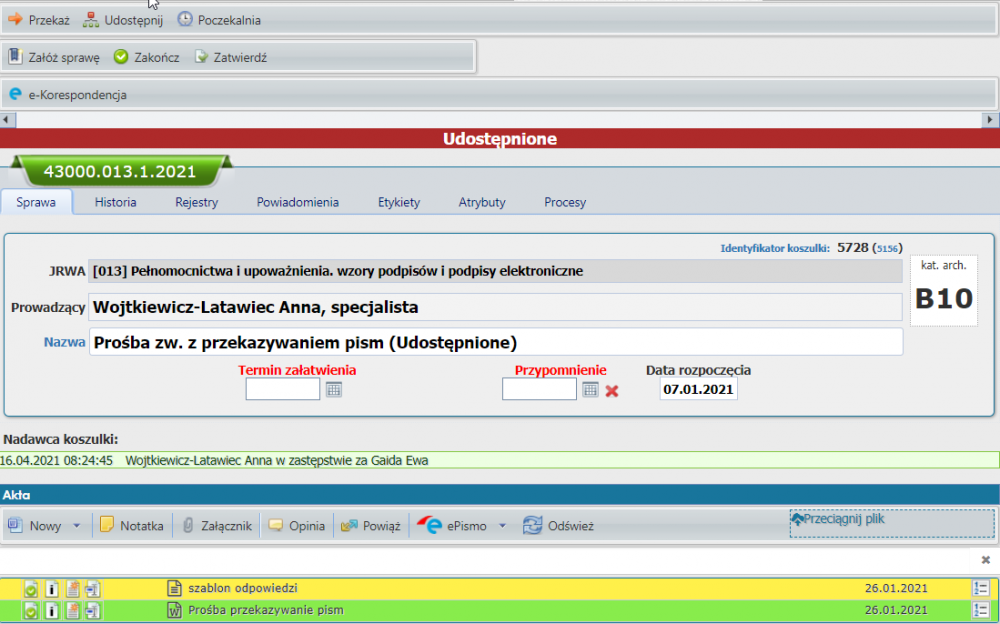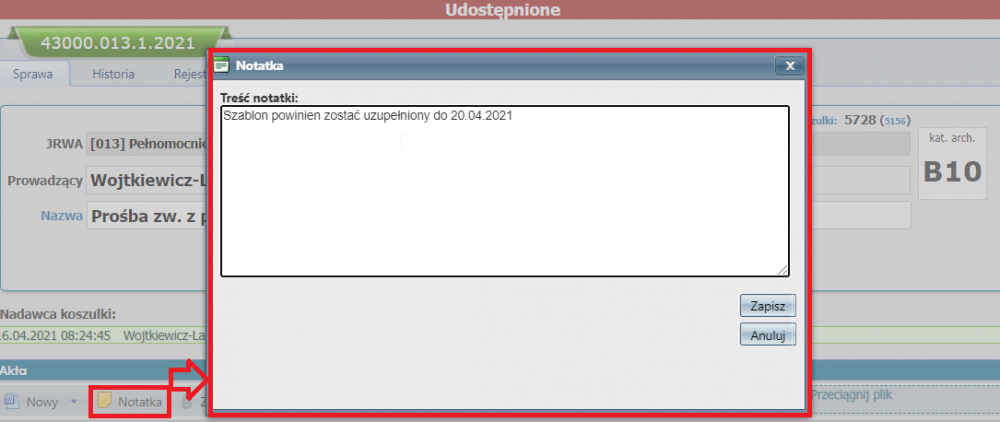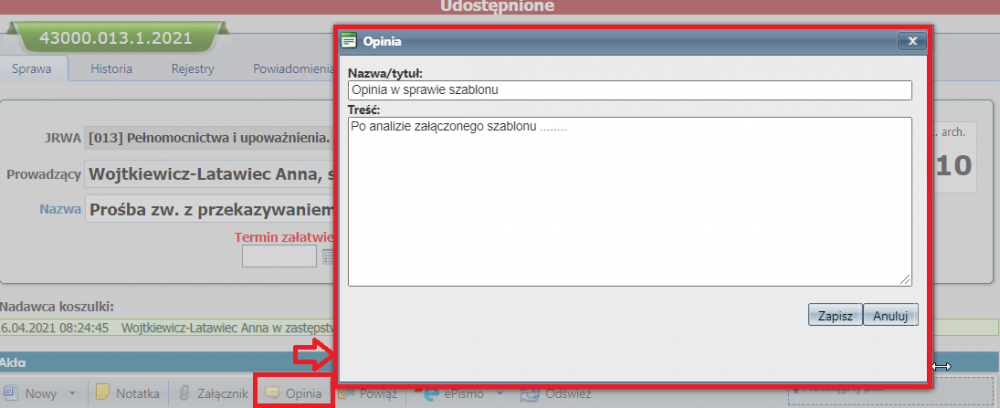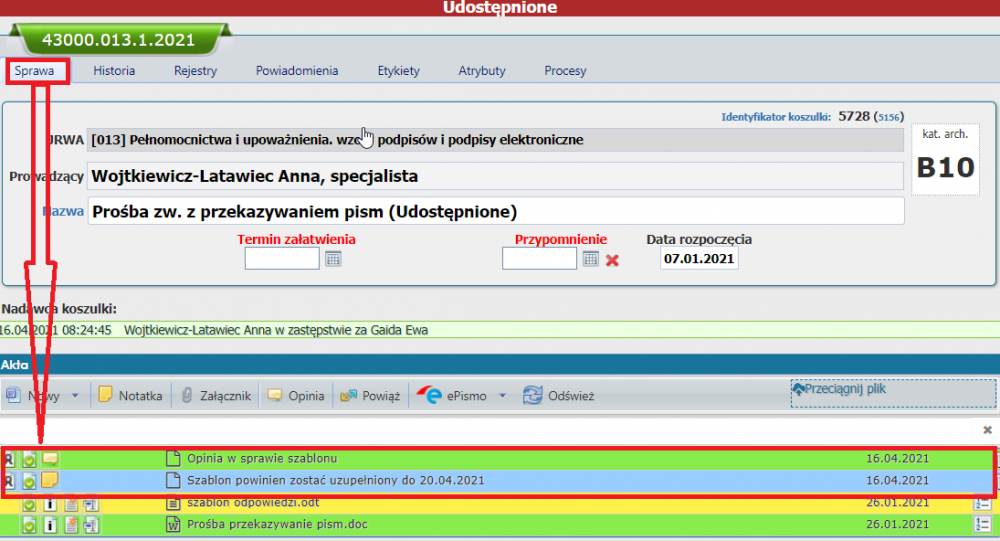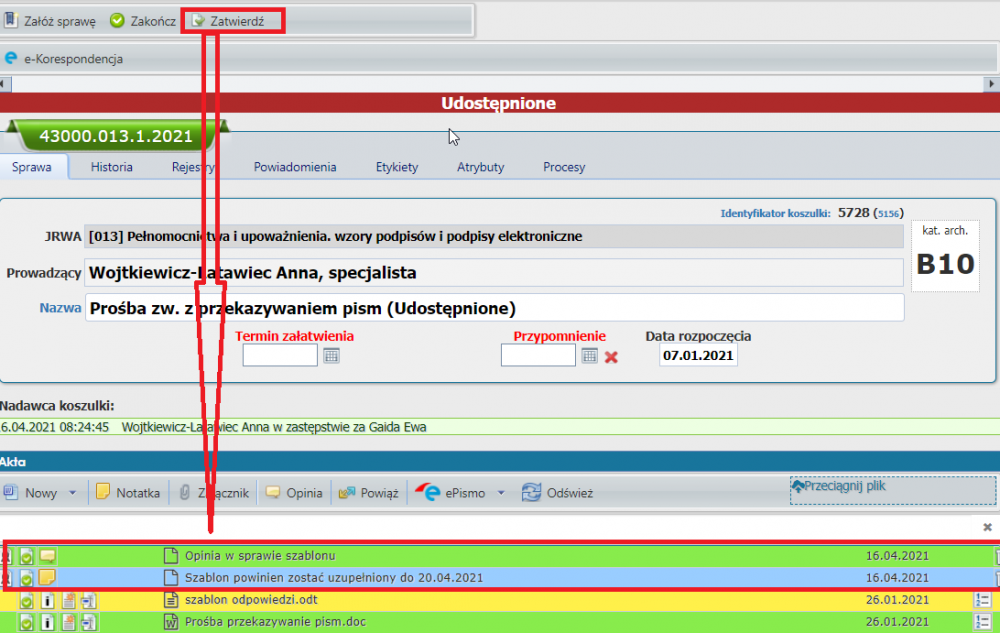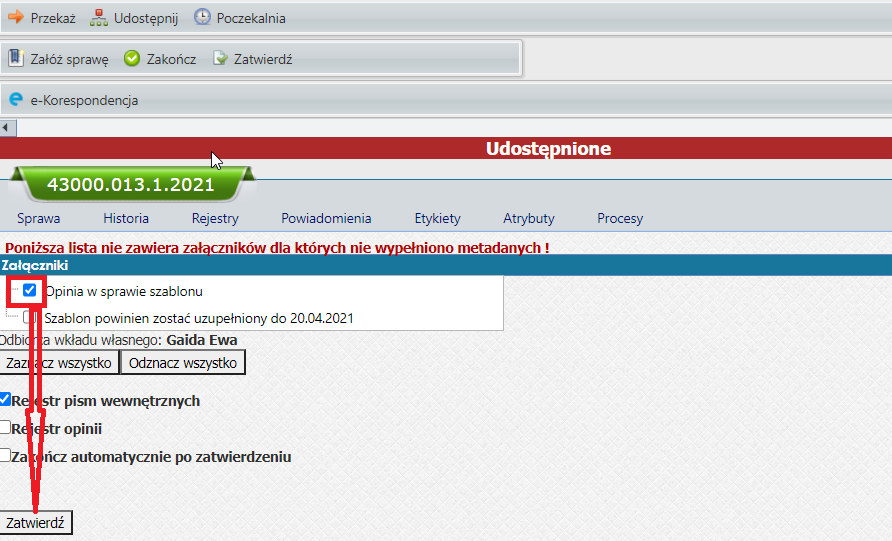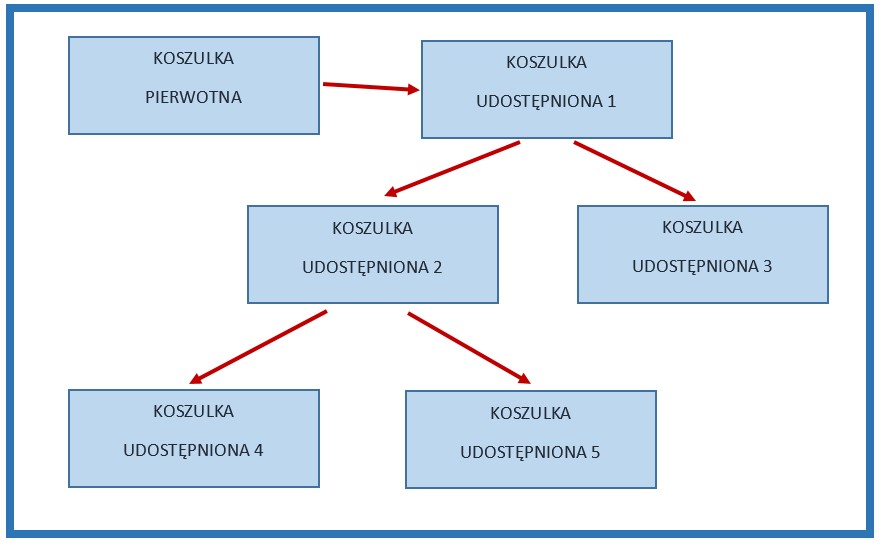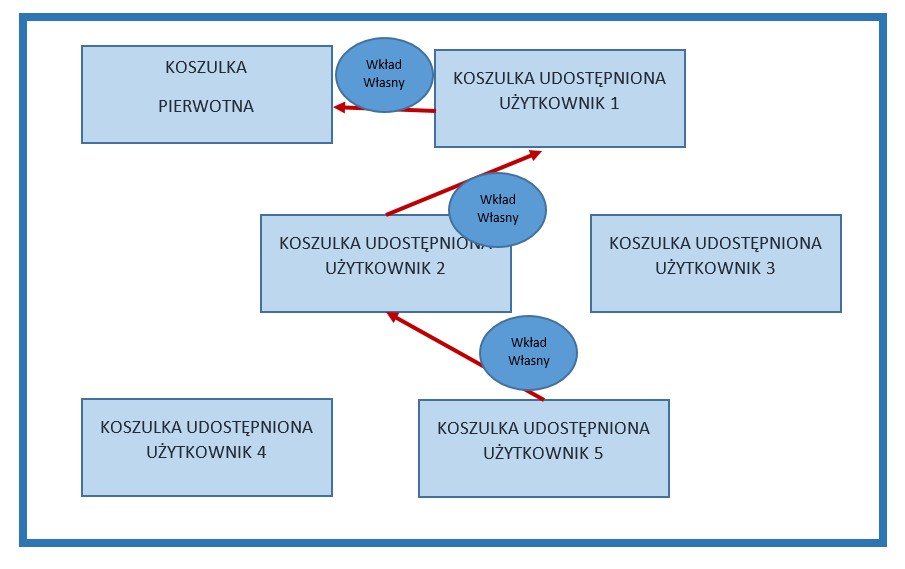Zatwierdzenie wkładu własnego: Różnice pomiędzy wersjami
| (Nie pokazano 4 wersji utworzonych przez 2 użytkowników) | |||
| Linia 1: | Linia 1: | ||
| − | + | Użytkownik, któremu udostępniono koszulkę, ma prawo zarządzać taką koszulką, w tym dodawać do niej i gromadzić w niej dokumenty. | |
| + | Jeśli zajdzie taka potrzeba, ma też możliwość przemigrować, dodane przez siebie dokumenty do koszulki, z której otrzymał udostępnienie. | ||
| + | |||
| + | [[Plik:Udostepnienieogolnylook.png|1000px|none]] | ||
| − | |||
<br> | <br> | ||
| − | |||
| − | + | Do koszulki udostępnionej, można dodawać pliki na takiej samej zasadzie jak odbywa się to w koszulkach podstawowych. | |
| − | |||
| − | + | [[Plik:Udostepnienienotatkastrzalka.png|1000px|none]]<br><br> | |
| − | |||
| − | |||
| + | [[Plik:Udostepnienieopiniastrzalka.png|1000px|none]]<br><br> | ||
| + | <strong> | ||
| + | UWAGA!!<br> | ||
| + | Dodane przez użytkownika pliki są przechowywane i widoczne jedynie w koszulce udostępnionej. | ||
| + | </strong> | ||
| + | [[Plik:Udostępnieniebezzatwierdzeniastrzalka.png|1000px|none]] | ||
<br><br> | <br><br> | ||
| − | + | '''W systemie istnieje możliwość aby takie pliki dodatkowo dołączyć do koszulki podstawowej, z której pochodzi koszulka udostępniona. Taka czynność jest nazywana: '''dodaniem wkładu własnego'''.''' | |
| − | + | ||
| − | + | Żeby dodać wkład własny muszą być spełnione warunki: | |
| − | ''' | + | |
| + | 1. Użytkownik musi pracować na koszulce udostępnionej. | ||
| + | |||
| + | 2. Użytkownik w koszulce udostępnionej musi stworzyć nowy, własny plik. | ||
| + | |||
| + | 3. Użytkownik musi potwierdzić w systemie, że chce aby stworzony przez niego plik, pojawił się w koszulce u osoby, od której dostał udostępnienie. | ||
| + | |||
| + | Przy czym, potwierdzenie chęci dodania wkładu własnego, odbywa się poprzez wybranie opcji ''',,Zatwierdź”''', widocznej w przyciskach funkcyjnych koszulki. | ||
| + | |||
| + | [[Plik:Udostepnieniezatwierdzstrzalka.png|1000px|none]]<br> | ||
| + | |||
| + | Po przejściu do widoku ,,Zatwierdzania”, użytkownik powinien określić, które z dodanych plików, chce dołączyć do koszulki, z której otrzymał udostępnienie. W tym celu, należy zaznaczyć checkbox’y, znajdujące się przy wybranych plikach. Pod panelem z załącznikami, dodatkowo znajdują się opcje pozwalające na dołączenie informacji, o załączanych dokumentach, do rejestru pism wewnętrznych (opcja zaznaczona domyślnie) i do rejestru opinii oraz opcja pozwalająca na automatyczne zakończenie koszulki udostępnionej po zatwierdzeniu wkładu własnego. Po określeniu wszystkich parametrów, w ostatnim kroku, należy zatwierdzić wybraną operację. <br> | ||
| + | |||
| + | [[Plik:Udostepnionezatwierdzstrzalka.png|1000px|none]]<br><br> | ||
| + | Tak zatwierdzony wkład własny, natychmiast pojawia się w ,,Aktach” koszulki, z której nastąpiło udostępnienie. | ||
| − | + | Natomiast w koszulce udostępnionej, dokumenty zatwierdzone jako wkład własny, są oznaczane w ,,Aktach” koszulki dodatkową ikoną. <br> | |
| − | + | [[Plik:Udostepnienieikonkaramka.png|1000px|none]]<br><br> | |
| − | + | *'''UWAGA''': Używając funkcjonalności ,,wkładów własnych”, należy pamiętać, że zatwierdzenie wkładu powoduje jego dodanie, jedynie do akt koszulki, z której nastąpiło udostepnienie. Jeśli więc udostępnianie było wieloetapowe, a wkład własny powinien trafić np.: do akt koszulki pierwotnej, to zatwierdzanie wkładu własnego, też będzie odbywać się wieloetapowo.<br> <br> | |
| − | |||
| − | |||
| − | |||
| − | |||
| − | + | '''PRZYKŁAD ''' | |
| − | <br> | + | Z koszulki pierwotnej nastąpiło udostępnienie dla użytkownika nr 1, użytkownik nr 1 dalej udostępnił dokumenty dla użytkownika nr 2 i nr 3, użytkownik nr 2 również udostępnił otrzymane dokumenty dla użytkowników nr 4 i nr 5.<br><br> |
| − | + | [[Plik:Schemat 1.jpg|1000px|none]]<br><br> | |
| − | + | Jeśli użytkownik nr 5, przygotuje własny dokument, w swojej koszulce udostępnionej i dokument ten powinien trafić do akt koszulki pierwotnej, to wkład własny będzie musiał przejść trzyetapową drogę zatwierdzeń. | |
| − | |||
| − | |||
| − | |||
| − | + | Pierwszego zatwierdzenia dokona użytkownik nr 5, drugie zatwierdzenie nastąpi w koszulce udostępnionej użytkownika nr 2, trzecie zatwierdzenie będzie musiało zostać złożone, w koszulce udostępnionej, należącej do użytkownika nr 1.<br><br> | |
| + | *[[Plik:Schemat 2.jpg|1000px|none]] | ||
Aktualna wersja na dzień 07:32, 16 kwi 2021
Użytkownik, któremu udostępniono koszulkę, ma prawo zarządzać taką koszulką, w tym dodawać do niej i gromadzić w niej dokumenty. Jeśli zajdzie taka potrzeba, ma też możliwość przemigrować, dodane przez siebie dokumenty do koszulki, z której otrzymał udostępnienie.
Do koszulki udostępnionej, można dodawać pliki na takiej samej zasadzie jak odbywa się to w koszulkach podstawowych.
UWAGA!!
Dodane przez użytkownika pliki są przechowywane i widoczne jedynie w koszulce udostępnionej.
W systemie istnieje możliwość aby takie pliki dodatkowo dołączyć do koszulki podstawowej, z której pochodzi koszulka udostępniona. Taka czynność jest nazywana: dodaniem wkładu własnego.
Żeby dodać wkład własny muszą być spełnione warunki:
1. Użytkownik musi pracować na koszulce udostępnionej.
2. Użytkownik w koszulce udostępnionej musi stworzyć nowy, własny plik.
3. Użytkownik musi potwierdzić w systemie, że chce aby stworzony przez niego plik, pojawił się w koszulce u osoby, od której dostał udostępnienie.
Przy czym, potwierdzenie chęci dodania wkładu własnego, odbywa się poprzez wybranie opcji ,,Zatwierdź”, widocznej w przyciskach funkcyjnych koszulki.
Po przejściu do widoku ,,Zatwierdzania”, użytkownik powinien określić, które z dodanych plików, chce dołączyć do koszulki, z której otrzymał udostępnienie. W tym celu, należy zaznaczyć checkbox’y, znajdujące się przy wybranych plikach. Pod panelem z załącznikami, dodatkowo znajdują się opcje pozwalające na dołączenie informacji, o załączanych dokumentach, do rejestru pism wewnętrznych (opcja zaznaczona domyślnie) i do rejestru opinii oraz opcja pozwalająca na automatyczne zakończenie koszulki udostępnionej po zatwierdzeniu wkładu własnego. Po określeniu wszystkich parametrów, w ostatnim kroku, należy zatwierdzić wybraną operację.
Tak zatwierdzony wkład własny, natychmiast pojawia się w ,,Aktach” koszulki, z której nastąpiło udostępnienie.
Natomiast w koszulce udostępnionej, dokumenty zatwierdzone jako wkład własny, są oznaczane w ,,Aktach” koszulki dodatkową ikoną.
- UWAGA: Używając funkcjonalności ,,wkładów własnych”, należy pamiętać, że zatwierdzenie wkładu powoduje jego dodanie, jedynie do akt koszulki, z której nastąpiło udostepnienie. Jeśli więc udostępnianie było wieloetapowe, a wkład własny powinien trafić np.: do akt koszulki pierwotnej, to zatwierdzanie wkładu własnego, też będzie odbywać się wieloetapowo.
PRZYKŁAD
Z koszulki pierwotnej nastąpiło udostępnienie dla użytkownika nr 1, użytkownik nr 1 dalej udostępnił dokumenty dla użytkownika nr 2 i nr 3, użytkownik nr 2 również udostępnił otrzymane dokumenty dla użytkowników nr 4 i nr 5.
Jeśli użytkownik nr 5, przygotuje własny dokument, w swojej koszulce udostępnionej i dokument ten powinien trafić do akt koszulki pierwotnej, to wkład własny będzie musiał przejść trzyetapową drogę zatwierdzeń.
Pierwszego zatwierdzenia dokona użytkownik nr 5, drugie zatwierdzenie nastąpi w koszulce udostępnionej użytkownika nr 2, trzecie zatwierdzenie będzie musiało zostać złożone, w koszulce udostępnionej, należącej do użytkownika nr 1.